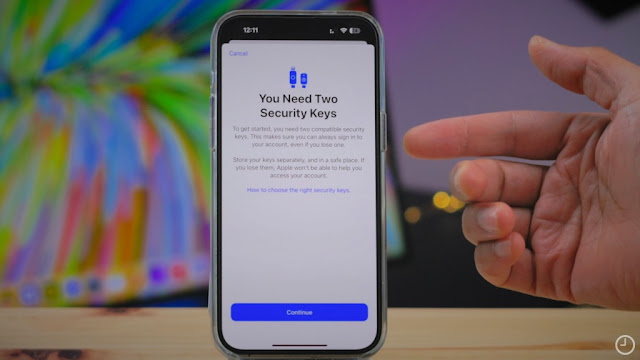الميزة الجديدة الرئيسية التي وصلت مع iOS 16.3 و macOS 13.2 هي دعم مفاتيح الأمان المادي. بالنسبة لأولئك الذين يرغبون في رفع مستوى الأمان، ستحتاج إلى التقاط مفاتيح أجهزة على الأقل، ولكن أيهما تختاره ؟ فيما يلي مفاتيح الأمان التي توصي بها Apple لأجهزة iPhone و iPad و Mac.
مع إطلاق الدعم الرئيسي للأمان المادي لأجهزة Apple، لم تقفز الشركة إلى صنع مفاتيحها الخاصة. بدلاً من ذلك، جعل iPhone و iPad و Mac متوافقة مع مفاتيح الأمان الحالية المعتمدة من FIDO.
إذا اخترت استخدام مفاتيح الأمان لمعرف Apple، فستحل مفاتيح الأجهزة محل رمز 2FA المكون من ستة أرقام والذي يتم إرساله عادةً إلى جهاز تم التحقق منه. هذا يعني أن هذا بالتأكيد ليس مناسبًا للجميع لأنك تتحمل المسؤولية الكاملة عن حسابك (إذا فقدت مفاتيحك، فقد يتم إغلاقك من حسابك بشكل دائم). ولكن إذا كنت تريد مستوى أكبر من الأمان لمعرف Apple الخاص بك، فإن المفاتيح المادية تقدم ذلك.
مفاتيح الأمان التي توصي بها Apple لأجهزة iPhone و iPad و Mac
في وثيقة الدعم، أوصت Apple بثلاثة مفاتيح محددة مع إعطاء الضوء الأخضر للآخرين الذين يستوفون بعض الإرشادات.
مهم: ستحتاج إلى ما لا يقل عن اثنين من مفاتيح الأمان المعتمدة من FIDO لتمكينها من استخدام iPhone و iPad و Mac
مفتاح YubiKey 5C NFC - ثمن 55 دولارًا للواحدة، متوفر من Yubico و Amazon (يعمل مع معظم أجهزة iPhone و Mac عبر USB-C و NFC)
مفتاح YubiKey 5Ci - ثمن 75 دولارًا لكل منها، متوفر من Yubico (يعمل مع جميع أجهزة iPhone ومعظم أجهزة Mac عبر Lightning و USB-C)
مفتاح FEITAN ePass K9 NFC USB-A - ثمن 25 دولارًا (يعمل مع أجهزة Mac القديمة عبر USB-A ومعظم أجهزة iPhone عبر NFC)
بالنسبة لمفاتيح الأمان الأخرى الموصى بها، تقول Apple يجب التأكد من أنها معتمدة من FIDO ويمكنها الارتباط بجهاز Apple الخاصة بك. إليك خيار ميسور التكلفة مع USB-C و NFC:
مفتاح GoTrust Idem Key USB-C و NFC - ثمن 35 دولارًا (يعمل عبر معظم أجهزة iPhone و Mac)
لاحظت Apple أن ميزة NFC لمفاتيح الأمان تعمل فقط مع أجهزة iPhone (iPhone 6 وما بعده). يعمل USB-C مع معظم أجهزة Mac وأجهزة iPad الحديثة، ويعمل USB-A مع أجهزة Mac القديمة (أو iPhone/iPad مع محول Lightning)، ويعمل Lightning مع أجهزة iPhone وأجهزة iPad المدعومة.
لإلقاء نظرة على عملية الإعداد، تحقق من فيديو جيف:
شيء آخر يجب وضعه في الاعتبار، هناك أربع حالات لن تعمل فيها مفاتيح الأمان:
لا يمكنك تسجيل الدخول إلى iCloud الخاص بنظام Windows.
لا يمكنك تسجيل الدخول إلى الأجهزة القديمة التي لا يمكن تحديثها إلى إصدار برنامج يدعم مفاتيح الأمان.
حسابات الأطفال ومعرفات Apple المدارة غير مدعومة.
ساعات Apple التي يتم إقرانها بجهاز iPhone الخاص بأحد أفراد العائلة غير مدعومة. لاستخدام مفاتيح الأمان، قم أولاً بإعداد ساعتك باستخدام جهاز iPhone الخاص بك.
وإذا لم تكن قد رأيت جميع المتطلبات، فإليك كل ما تقوله Apple أنك بحاجة إلى استخدام مفاتيح الأمان لمعرف Apple:
ما لا يقل عن اثنين من مفاتيح الأمان المعتمدة من(FIDO)® مع اتصال لأجهزة Apple الخاصة بك.
تحديث iOS 16.3 أو iPadOS 16.3 أو macOS Ventura 13.2، أو لاحقًا على جميع الأجهزة التي قمت بتسجيل الدخول فيها باستخدام معرف Apple الخاص بك
تم إعداد مصادقة ذات عاملين لمعرف Apple الخاص بك
متصفح ويب حديث - إذا لم تتمكن من استخدام مفتاح الأمان الخاص بك لتسجيل الدخول على الويب، فقم بتحديث متصفحك إلى أحدث إصدار أو جرب متصفحًا آخر
لتسجيل الدخول إلى Apple Watch أو Apple TV أو HomePod بعد إعداد مفاتيح الأمان، تحتاج إلى iPhone أو iPad مع إصدار برنامج يدعم مفاتيح الأمان.